拡張子を表示させるには?
Javaでは、「○○.java」というようにjava拡張子でファイルを保存します。が、テキストエディタなどでは勝手にtxt拡張子がつけられてしまうことがあります。これを修正しようとしても、なぜだかjavaとして認識されない!という経験、誰しもあるんじゃないでしょうか。
Vistaでは、初期状態で「登録されている主な拡張子を表示しない」ように設定されています。これは、拡張子を変更することでファイルが開けなくなったりすることを予防するためだと思いますが、勝手につけられたtxt拡張子を修正できないのでは困りますね。そこで、すべての拡張子を表示されるようにしておきましょう。
先に挙げた方法で、エクスプローラーのウインドウにメニューバーを表示させてください。そこから<ツール>メニューの<フォルダオプション>を選びます。そして現れたウインドウから「表示」タブを選択し、「詳細設定」にある「登録されている拡張子は表示しない」のチェックをOFFにします。これで、すべての拡張子を表示するようになります。
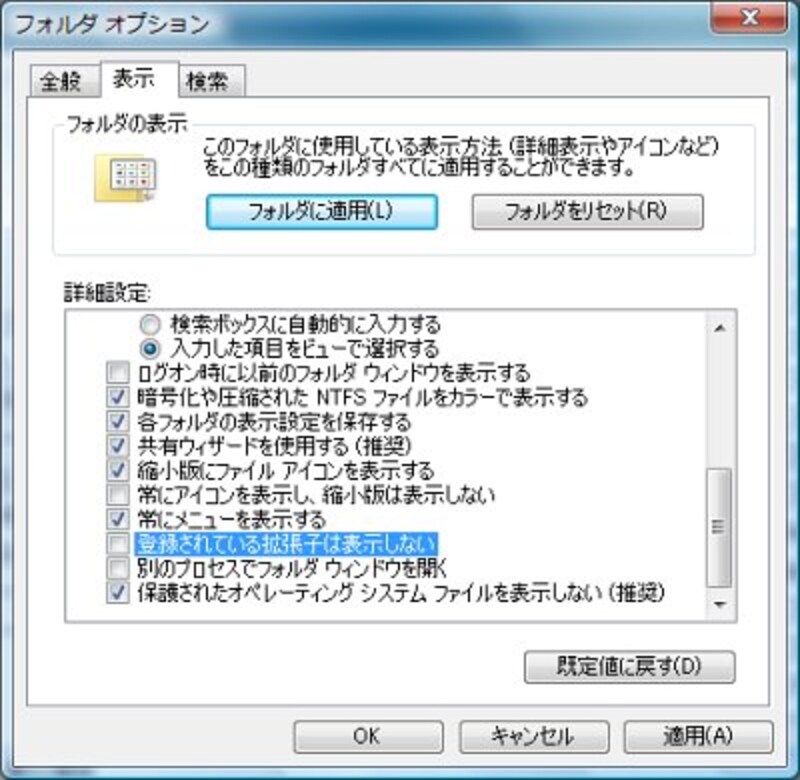 |
| 詳細設定のウインドウで、全角調子を表示できるように変更できる。 |
プログラムの実行は?
JDKのインストールや基本的な設定が終われば一応はJavaが使える状態になります。が、実はまだ覚えておきたいことがあるのです。それは「プログラムの実行」についてです。
Vistaでは非常に細かくユーザの権限やフォルダなどのアクセス権が設定されています。このため、プログラムによっては、そのまま実行してもうまく機能しない場合があるのです。
Vistaを使う場合、頭に入れておきたいのは「プログラムの実行には2通りの方法がある」という点です。それは、一般的な実行と「管理者権限による実行」です。実行するプログラムファイル(EXEファイル)を右クリックして現れるメニューから<管理者として実行>を選ぶと、管理者権限による実行を行います。これを行う場合、最初に管理者権限を持つアカウントとパスワードを確認する画面(UACエスカレーションダイアログ)が現れ、これを正しく入力する必要があります。
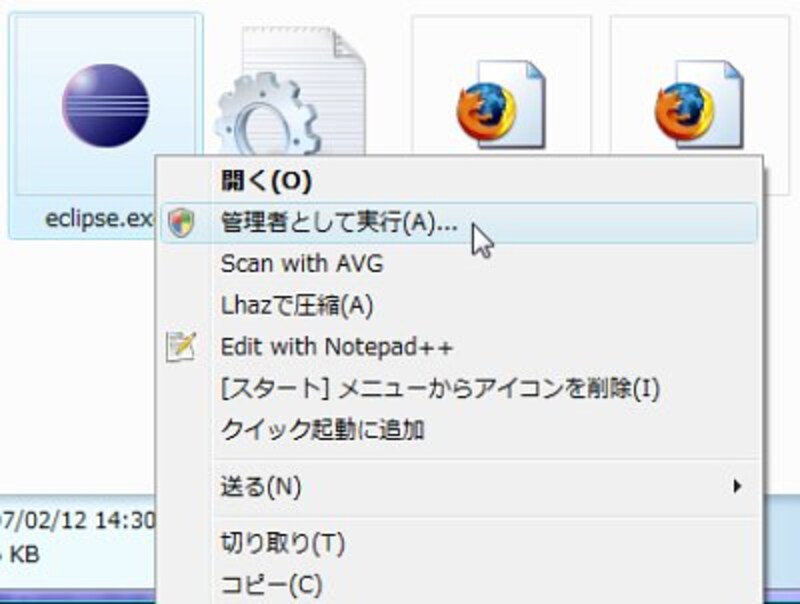 |
| <管理者として実行>メニューを使う。 |
常に管理者権限で実行させたいプログラムは、そのEXEファイルを右クリックし<プロパティ>メニューを選んでプロパティのウインドウを呼び出します。そして「互換性」タブを選択し、そこにある「特権レベル」の「管理者としてこのプログラムを実行する」のチェックをONにしておけば、プログラムを実行する際、常に管理者として実行するようになります。
 |
| プロパティの「互換性」タブで管理者として実行できるように変更する。 |
通常の実行と、管理者権限による実行は、さまざまな点で違いがあります。ポイントを頭に入れておきましょう。
●利用できるフォルダやファイルの範囲が違う
通常の実行では、プログラムはユーザのホームディレクトリ内にあるフォルダやファイルしか利用できません。他の場所では、(読み込みだけは可能な場合が多いのですが)アクセスに失敗することがあります。管理者権限による実行では、ホームディレクトリ以外の場所へのアクセスも可能になります。
例えばEclipseでワークスペースをホームディレクトリ以外の場所に配置してあったり、サーバ関係などでProgram Files内のファイルにアクセスするような場合に、通常の実行では動作が正常に行えなくなることがあります。こうした場合、管理者権限による実行で解決することがあります。
●使用するファイル類が異なる場合がある?
もっと重要なのは、これです。実際にやってみるとわかることですが、Vistaでは、同じファイルであっても、そのプログラムが通常で実行されているか、管理者として実行されているかで異なる内容を保持できるようになっています。このため、どちらのモードで動かしているかを頭に入れておかないと「まったく違う内容の同じファイル」にアクセスしてしまうことがあります。
例えば、よくプログラムの設定ファイルなどをエディタで直接開いて編集することがありますね。プログラムによっては(特にVista未対応のものなどで)、通常の方式で実行している場合と、管理者として実行している場合とで、異なる同名ファイルにアクセスするようになる場合があるのです。これは、ホームディレクトリ以外の、管理者権限がないと変更できないディレクトリのファイルを編集する場合に起こります。かなり不思議な現象で、実際に遭遇すると問題解決にかなり悩むでしょう。
ガイドが以前、遭遇したのは、とあるWebサーバの設定ファイルをエディタで書き換えたときでした。ちゃんと修正している設定がなぜかサーバでは反映されないのです。ふと思って、エディタを管理者として実行し、設定ファイルを開くと、なんと修正したはずのファイルの中身が修正前のままだったのです。管理者として実行するサーバの設定ファイルは、管理者として実行したエディタでないと編集できない、という不思議な現象でした。(後日、Vistaに対応したエディタで編集してみると、まったく問題なく編集できました)
ユーザとして、本来のファイルとは別のファイルが仮想的に用意され修正された場合、そのフォルダをエクスプローラーで見てみると、ウインドウ上部に「互換性ファイル」という項目が表示されます。これをクリックすると、仮想的に保存されているファイルを見ることができます。もし、ここにあげた現象に遭遇したら、そのフォルダに「互換性ファイル」の表示があるかどうか確認してみましょう。
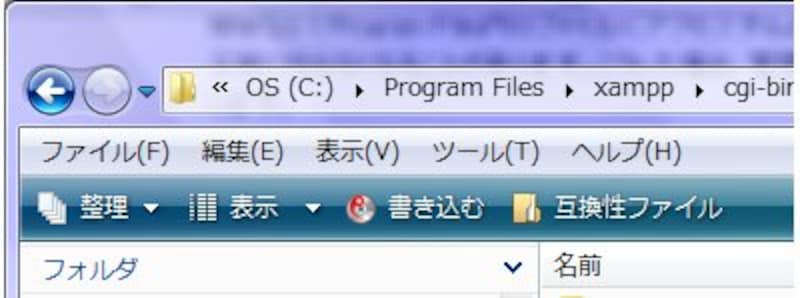 |
| 「互換性ファイル」という項目が表示されたら、本来のファイルとは別のファイルが用意されている。 |
●両者はドラッグ&ドロップの互換性がない?
管理者として実行する際に注意しておきたい点として、「ドラッグ&ドロップができない」ということがあります。どうやらプログラムを実行する空間が異なるためか、他の通常実行のプログラムとの間でドラッグ&ドロップが行えなくなってしまうのです。
他にも、管理者としての実行には、通常の実行とは異なる面があるようで、これは「そうしなければならない場合にのみ、必要最小限使うもの」と考えたほうがよいようです。
Javaのプログラムの場合大別すると、EclipseやNetBeansのような「開発環境のプログラムを実行するとき」「サーバプログラムを起動するとき」「javacやjava.exeによるコンパイルやJavaプログラムの実行を行うとき」の3つの「プログラム実行」が一般に行われます。開発環境のプログラムの実行などはすぐに「あっ、そうだ、管理者権限だ」と気がつきますが、実行可能JARをダブルクリックして実行するときに「そうだ、java.exeやjavaw.exeの管理者権限実行だ」と思い当たる人はあまりいないでしょう。
Javaは、一般的なEXEファイルをダブルクリックして実行する以外の形でプログラムを動かすことがよくありますので、そうした場合の「管理者による実行」についても、頭の片隅に入れておくとよいでしょう。たいていの「起動」に関する問題は、管理者権限による実行で解決することが多いのです。






![[MIDlet] ソースコードの基本を理解する](https://imgcp.aacdn.jp/img-a/156/auto/aa/gm/article/8/0/7/3/6/topimg.jpg)